WPS文档中如何给图片添加倒影效果
在WPS文档中为图片添加倒影效果的步骤如下: 1. 选中你想要添加倒影的图片。 2. 点击菜单栏上的插入,然后选择艺术字或形状(取决于你的图片大小和需要)。 3. 在下拉选项中,选择一个适合做倒影的形状,如矩形或椭圆。 4. 将新插入的形状调整至与图片边缘紧密贴合,并确保其透明度较低(约50%左右),以便于形成倒影效果。 5. 右键点击新形状,选择“格式”或“填充”,将颜色设置为半透明黑色或者深色渐变以增强立体感。 6. 如果需要调整倒影位置,可以拖动其边角或将整个形状移动到适当的位置。 完成以上步骤后,你就成功地在WPS文档中为图片添加了倒影。
1、 在打开的WPS文档中,先选择图片置入
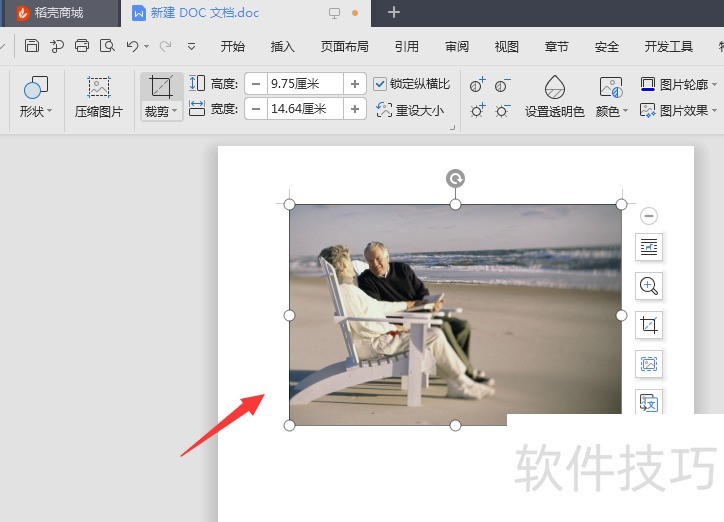
2、 然后打开图片效果属性,选择其中的倒影属性,选择添加
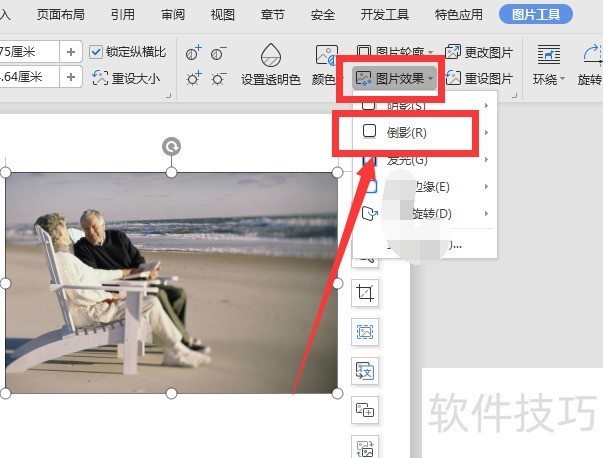
3、 在倒影的右侧扩展栏中,有一些常用到的基本倒影效果,可以直接添加到图片上,如图所示
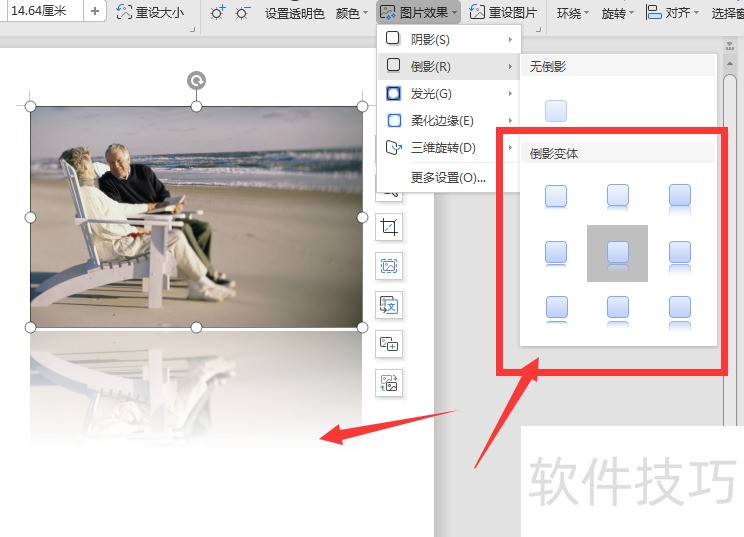
4、 也可以根据自己需要,在属性面板中调整,可以按照自己的要求,详细调整其中的数值
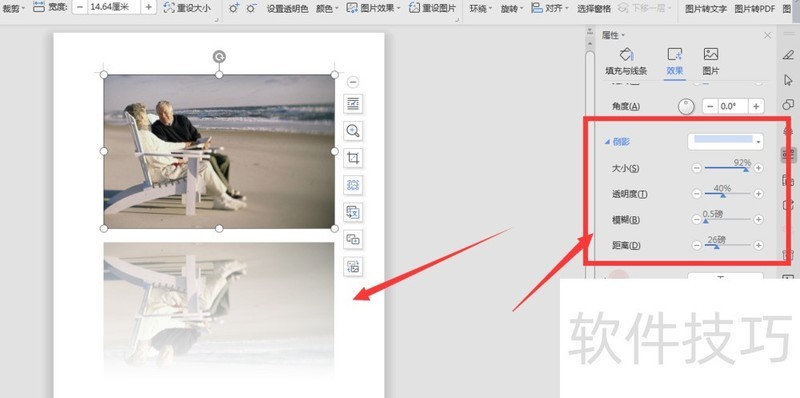
5、 如图,在倒影属性中,最上面是倒影的颜色选择,然后是大小、透明度设置,可以给倒影添加模糊效果效果
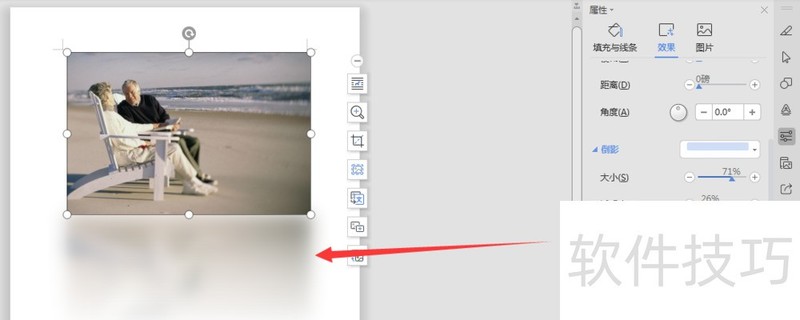
文章标题:WPS文档中如何给图片添加倒影效果
文章链接://m.i-boarding.com/jiqiao/202860.html
为给用户提供更多有价值信息,ZOL下载站整理发布,如果有侵权请联系删除,转载请保留出处。
- 上一问:wps表格怎么使用筛选
- 下一问:WPS幻灯片中如何将形状在文件中居中对齐
相关软件推荐
其他类似技巧
- 2024-08-15 16:53:02如何用WPS截图取字?
- 2024-08-15 16:51:02wps表格如何不显示虚线,只显示已设置的线条
- 2024-08-15 16:48:02Wps2019怎么在文档中插入两个并排的表格
- 2024-08-15 16:45:02如何快速比较不同区域的数值?
- 2024-08-15 16:44:02如何用wps画出 黑胶带的图片效果?
- 2024-08-15 16:42:02wps如何设置粗体、斜体和下划线?
- 2024-08-15 16:40:02wps演示中怎样制作重点流程图
- 2024-08-15 16:39:01怎样在wps文字中插入本机电脑里的图片
- 2024-08-15 16:38:02wps思维导图怎么更改节点边框颜色?
- 2024-08-15 16:35:02怎么用WPS图片工具提取图片中的文字?
金山WPS Office软件简介
WPS大大增强用户易用性,供用户根据特定的需求选择使用,并给第三方的插件开发提供便利。ZOL提供wps官方下载免费完整版。软件特性:办公, 由此开始新增首页, 方便您找到常用的办公软件和服务。需要到”WPS云文档”找文件? 不用打开资源管理器, 直接在 WPS 首页里打开就行。当然也少不了最近使用的各类文档和各种工作状...详细介绍?









